CAD字體顯示有沒有遇到過這樣的情況,標注數字高度以及全局的比例都是一樣的,但是為什么會有的字體的邊緣很粗糙,有的卻很清晰?一起看下面的分析吧。
首先,我們輸入命令T,回車,在圖中確定我們的多行文字的范圍,隨便輸入幾個字,參考下圖。
文字只有使用操作系統的自帶的字體,才會出現有邊界平滑或者帶著鋸齒的區別,如果我們設置的字體是CAD的SHX字體,我們就要換成操作系統的字體。
然后,選中我們的字體,輸入CO,然后回車,復制一份文字到上方去。選中我們復制的文字,打開特性面板【Ctrl+1】,在特性面板中將Z坐標設置為10,參考下圖。

改過Z坐標后,我們可以看到我們的文字邊界變得有點粗糙了,但是我們在選中的狀態下看的不是很明顯。我們可以按住ESC鍵取消選擇,然后我們放大一下字體,
我們卡一看到兩個文字的圓弧的邊界就比較明顯的不同,下面的文字顯得比較光滑,而上面的文字C、D,數字2、0都可以看到明顯的直角邊。
其中的原因就是有的文字是由Z坐標的。
解決的方式也十分簡單,我們快速選擇,選中這些的文字,將他們的Z坐標改成0就好了。
除了這樣一個情況之外,還有另一種原因會導致自己的字體不夠圓滑。
我們將視圖切換為左視圖,可以用【VIEW】命令在對話框中選擇左視圖后置作為當前,同時也可以再菜單、工具欄、面板的視圖下拉列表中直接選擇左視圖。參考下圖。
我們在CAD的高版本中,當切換視圖的時候會自動切UCS用戶坐標系,也就是說在UCS坐標系的XY平面上,這些文字也顯示的鋸齒邊界。
如果是必須要放在左視圖中,那就只能接受這樣的顯示,如果只是放錯了其他的視圖,可以將其剪切到俯視圖中。
如果必須在其他平面書寫文字,其實也沒有關系,雖然顯示的細節上有一些差距,但這個對于打印出圖影響也不大。更多的問題大家可以一起探討。

2019-09-23

2019-09-17
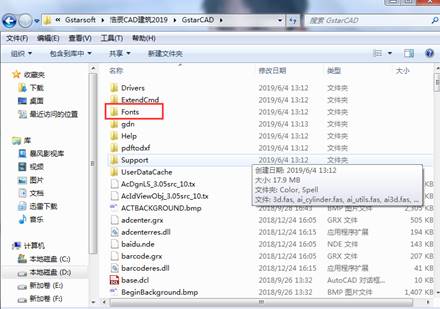
2019-08-15
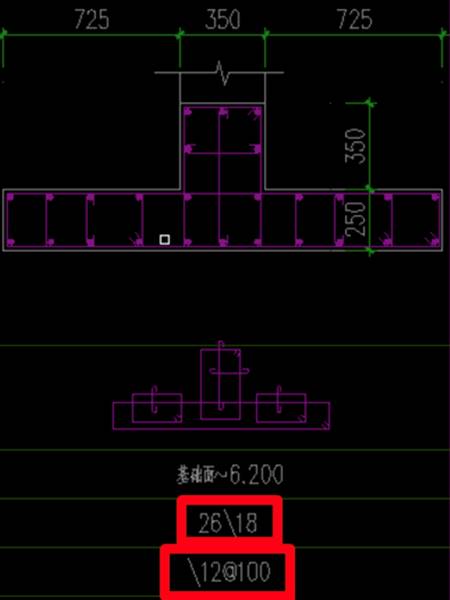
2019-08-14

2019-08-14
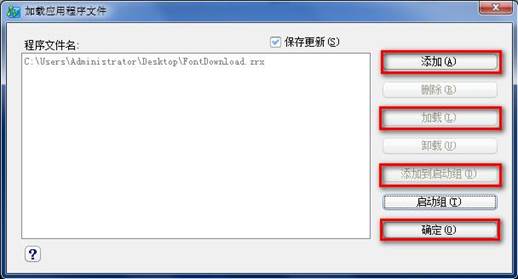
2019-07-30
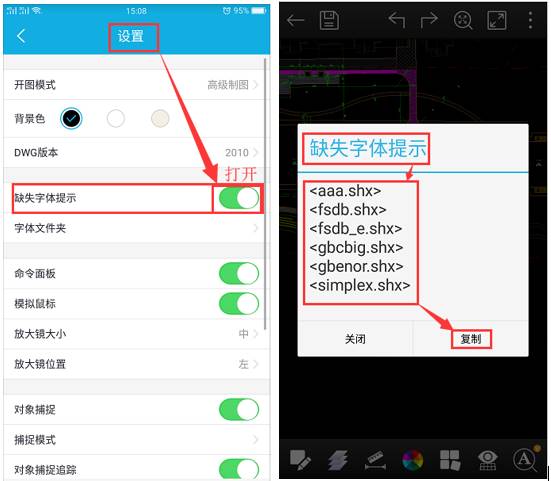
2019-04-22
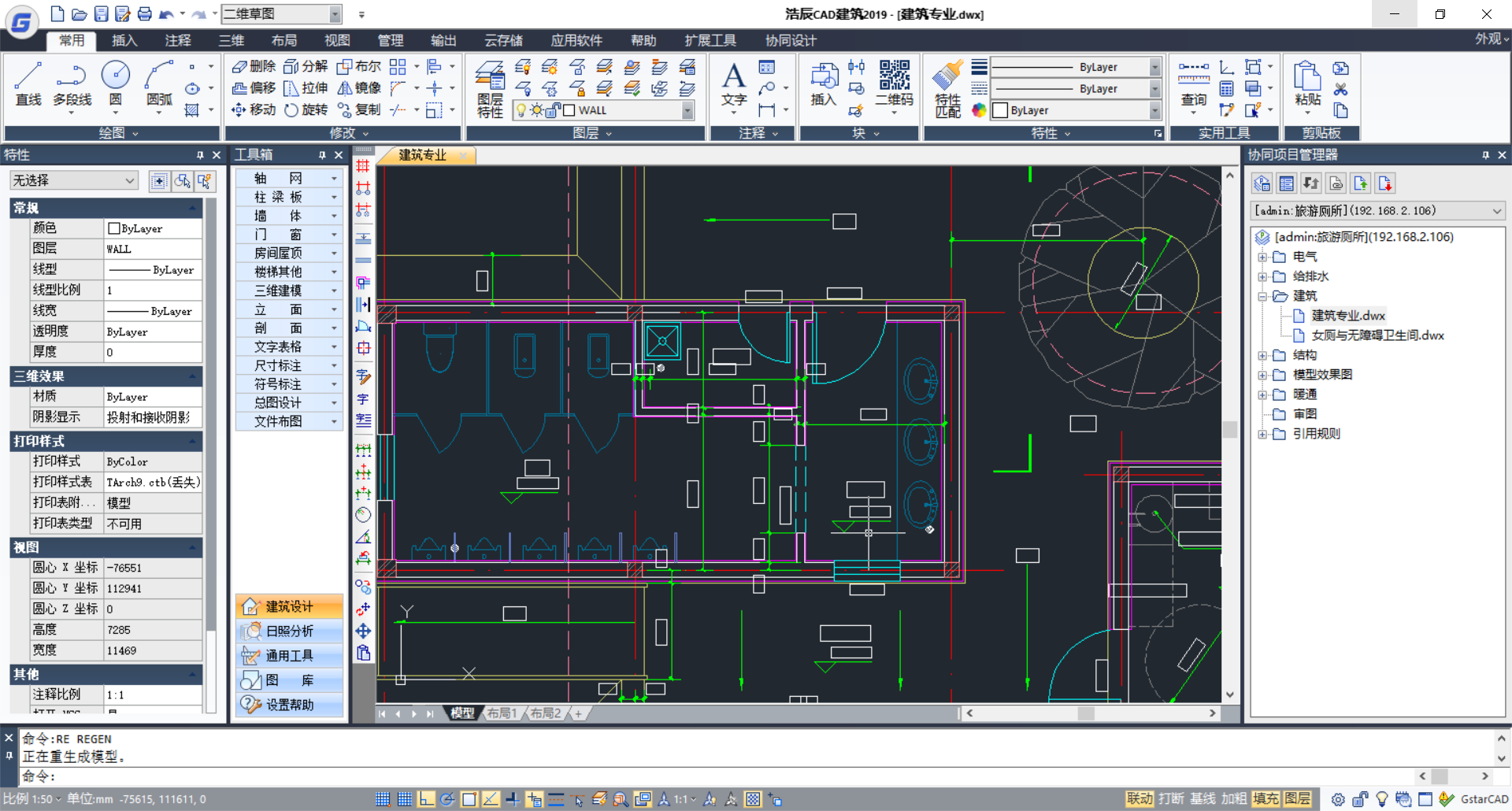
2018-11-12

2023-06-21

2022-04-22
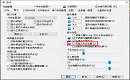
2022-02-09

2022-01-19
